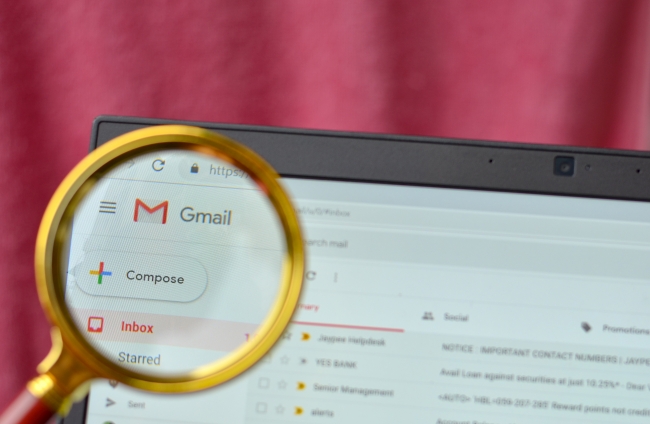
Gmailでメールを送る際、つどつどアドレスを入力したり、過去に送受信したメールを検索してアドレスを確認してはいませんか?
Googleが提供している電話帳サービス「Googleコンタクト」は、メールをよく送る人を登録しておけば、超簡単にアドレスを呼び出すことができます。今回はそんな「Googleコンタクト」の使い方をご紹介します。
Googleの電話帳サービス「Googleコンタクト」はどこにある?
まず、Googleコンタクトはどこで使えるのかをチェックしていきましょう。
PC版「Googleコンタクト」はブラウザからアクセス
PCで電話帳を使いたい場合は、SafariやChromeなどブラウザを使ってGoogleコンタクトにアクセスします。
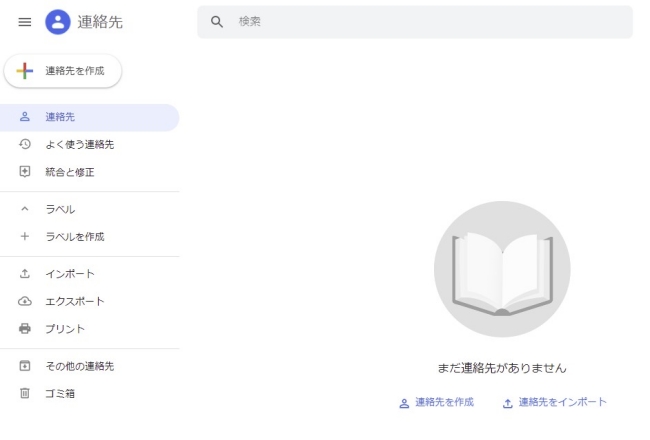
Googleコンタクトを使うには、事前にGoogleアカウントでログインしましょう。
Androidスマホで「Googleコンタクト」を使うにはアプリをインストール
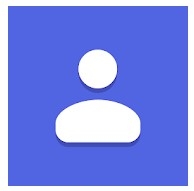
Androidスマホの場合は、Google Play ストアで配信されている「Googleコンタクト」をインストールして利用します。
iPhoneには「Googleコンタクト」はないの?
iPhoneの場合、App StoreからGoogleコンタクトのアプリが配信されていません。

しかし、PC版と同じくブラウザでGoogleコンタクト https://contacts.google.com/?hl=ja&tab=rC にアクセスすれば利用できます。
Googleの電話帳サービス「Googleコンタクト」の使い方
続いてはGoogleコンタクトの主な使い方をチェックしてきましょう。
Googleの電話帳サービス「Googleコンタクト」にアドレスを登録する方法
まずはGoogleコンタクトにメールアドレスを登録する方法を確認していきます。
PC版「Googleコンタクト」にアドレスを登録する方法
PC版Googleコンタクトへアドレスを登録するには、Googleコンタクトへアクセスした後、画面上部にある「+連絡先を作成」をクリック。
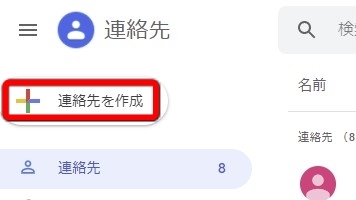
続いて「連絡先を作成」を選択してください。
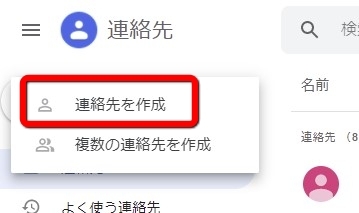
すると、下の写真のような画面が表示されるので、名前や電話番号、メールアドレスなどを入力して「保存」をクリックしましょう。
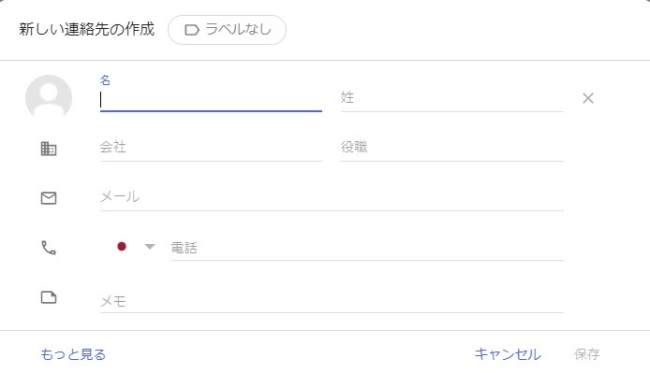
以上で完了です。
スマホ版「Googleコンタクト」にアドレスを登録する方法
Galaxy S20(Android 11)を使って、Googleコンタクトにアドレスを登録する方法をご紹介します。なお、iPhoneの場合はブラウザでGoogleコンタクトを利用できますが、ほとんど操作画面に変わりはないため、iPhoneユーザーの人もぜひ参考にしてください。
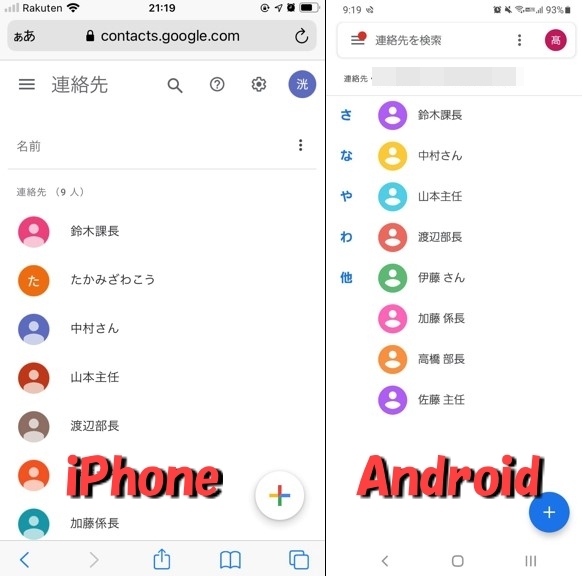
※Googleコンタクトの画面。右がiPhoneで左がAndroidです。ほとんど違いはありません。
Googleコンタクトを開いて、画面下部の+マークをタップ。名前や電話番号、アドレスなど必要事項を入力して「保存」をタップすれば完了です。
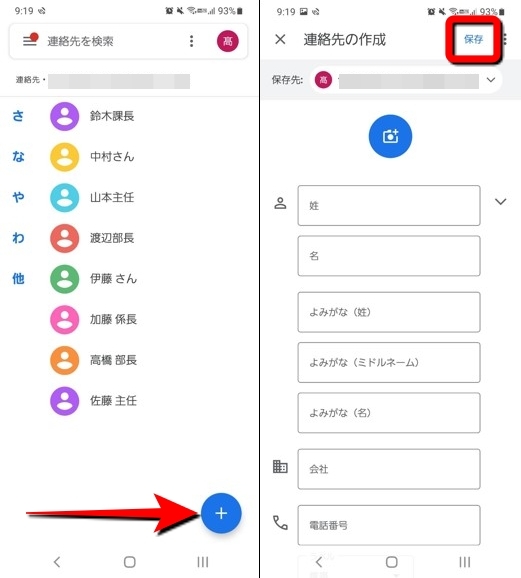
電話帳サービス「Googleコンタクト」に登録したアドレスをGmailで使うには?
続いてはGoogleコンタクトへ登録したアドレスを、Gmailで使う(呼び出す)方法をチェックします。
【PC版】GmailでGoogleコンタクトに登録したアドレスを呼び出す方法
まずPC版Gmailを開きます。次に画面上部にある+マーク(作成)をクリック。
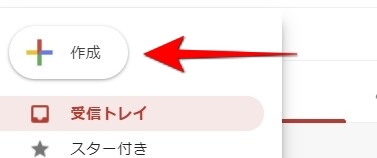
新規メール作成ウィンドウが表示されます。新規メール作成ウィンドウが表示されたら「宛先」をクリック。Googleコンタクトに登録した宛先を選ぶだけでOKです。
【スマホ版】GmailアプリでGoogleコンタクトに登録したアドレスを呼び出す方法
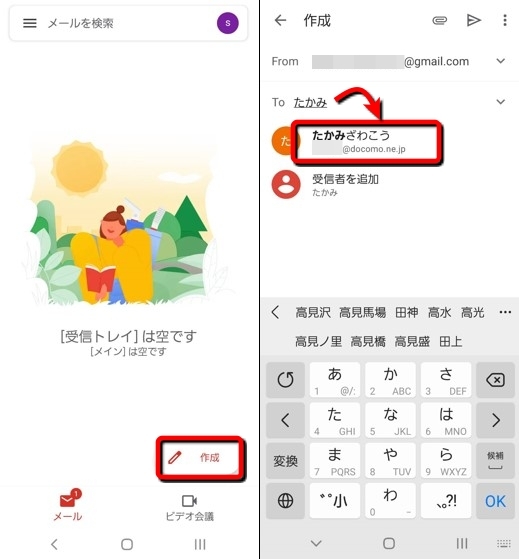
Gmailアプリでメールを送る時、Googleコンタクトに登録したアドレスを使う(呼び出す)には、画面下部の「作成」をタップした後、「To」の欄をタップ。登録した人の名前を入力すると、アドレスが表示されるのでこちらをタップしてください。
※データは2021年5月下旬時点での編集部調べ。
※情報は万全を期していますが、その内容の完全・正確性を保証するものではありません。
※製品のご利用、操作はあくまで自己責任にてお願いします。
文/髙見沢 洸















 DIME MAGAZINE
DIME MAGAZINE













